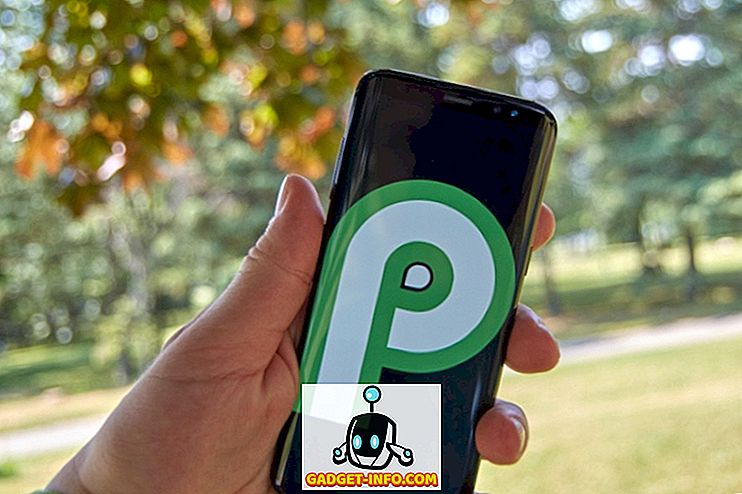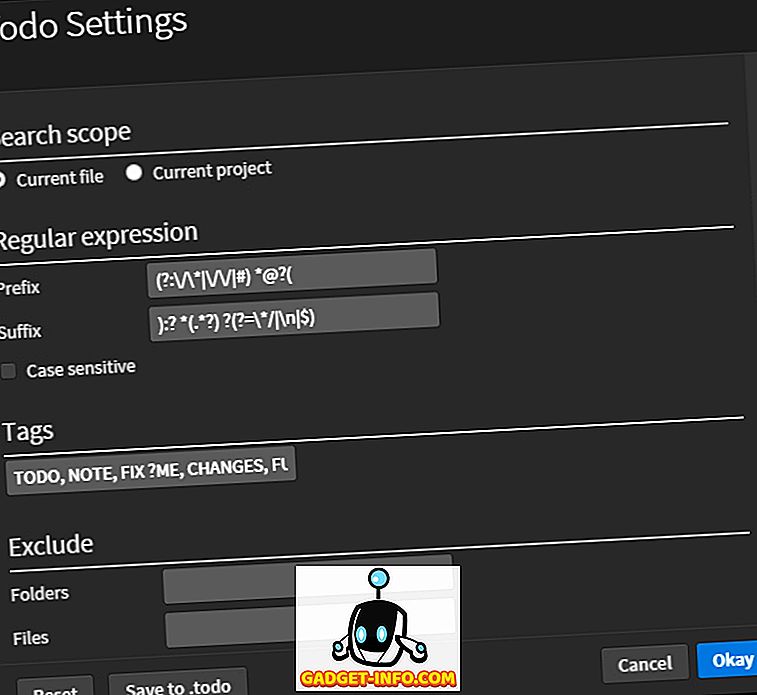Брацкетс.ио је недавно објавио верзију 1.2, уз неке сјајне нове могућности о којима можете читати на њиховом блогу. Саставили смо листу од 10 најбољих и најкориснијих проширења заграда тамо (без посебног налога), заједно са комплетним упутствима за свако проширење.
Брацкетс Ектенсионс
1.Цод Фолдинг
За разлику од многих других ИДЕ-ова и едитора кода, заграде немају могућност преклапања кода по дефаулту. Помоћу преклапања кода лако можете да скупите велике делове кода у једну линију. Екстензија кодног преклапања је доступна на Гитхуб-у и из управитеља проширења заграда.
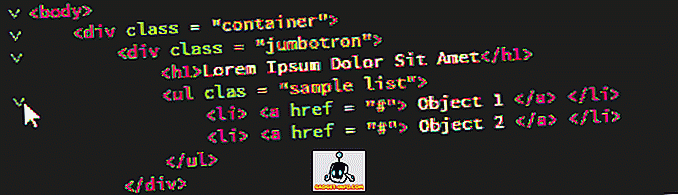
Како се користи
Да бисте савили било коју уграђену ознаку, кликните на стрелицу надоле лево од надређене ознаке као што је приказано изнад. Исти принцип за Јавасцрипт или било који други формат. Само кликните на стрелицу наниже лево од родитељског елемента да бисте све угнеждене изјаве ставили у један ред. Да бисте се проширили, само кликните на знак плус.
Бројеви редова пресавијених линија су скривени, тако да је лако уочити пресавијене линије када се концентрирате на код.
2. Лорем Пикел
Постоји много начина за генерисање текста резервираног места, али предњи веб програмери често захтевају слике резервара. Уместо да покушате да направите празну слику резервног места, користите Лорем Пикел екстензију. Омогућава вам да убаците предивне слике било које величине које желите. Одличан део Лорем Пикел-а је што вам омогућава да изаберете категорију из које желите слику.
Ако то није довољно добро, слике чувара места се стално мењају сваки пут када поново учитате страницу! Слике често могу пореметити шеме боја, тако да вам Лорем Пикел даје и опцију "сивих тонова" да бисте користили само слике у боји. Ово проширење покреће лоремпикел.цом и доступно је из управитеља проширења заграда.
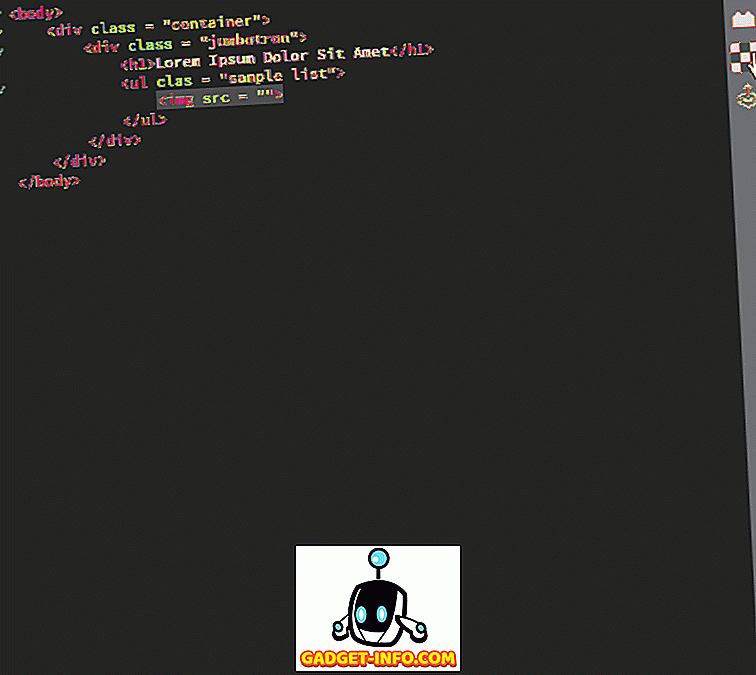
Како се користи
Када инсталирате Лорем Пикел екстензију, Лорем Пикел лого - квадратић означен - појављује се на екрану проширења (окно на десно са дугметом Ливе Превиев). Кликните на лого да бисте отворили оквир за поставке. Подесите жељену величину слике и жељену категорију слика. Ако желите слике у сивим тоновима, означите опцију сиве нијансе. Или копирајте линк у цлипбоард и користите га по потреби или уметните у тренутну позицију курсора.
3. Аутопрефикер
Додавање префикса добављача вашем коду је тешко. Проширење Аутопрефикер вам може уштедети много времена (и пуно посла!) Јер аутоматски додаје тражене префиксе добављача вашем коду. Није потребна никаква конфигурација и ажурира префикс сваки пут када сачувате свој код. Можете и да изаберете шифру и аутоматски префикс ако желите.

Како се користи
Да бисте користили Аутопрефикер, само започните писање кода без префикса. Проширење ће аутоматски додати префиксни код чим сачувате. Да бисте аутоматски префиксовали неки изабрани код, прво изаберите код, а затим картицу Уређивање ⇒ Избор аутоматског префикса.
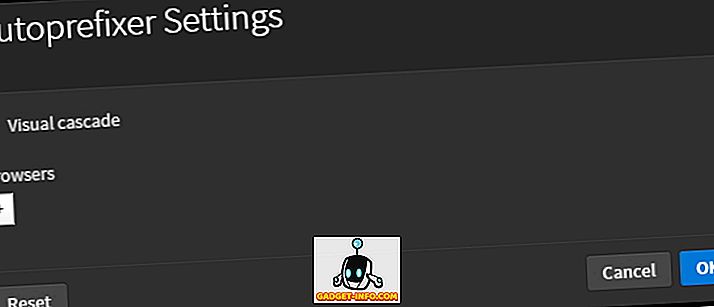
Аутопрефикер вам омогућава и додавање прилагођених префикса у његовим поставкама. Да бисте прешли на поставке проширења: Едит ⇒ Аутопрефикер Сеттингс.
Да бисте имали прекрасан, каскадни, префиксни код, омогућите опцију Висуал цасцаде у поставкама проширења.
4. Маркдовн Превиев
Маркдовн је симпатични језик означавања текста који се лако може претворити у ХТМЛ. Маркдовн Превиев даје приказано Маркдовн одмах испод текстуалне верзије. Омогућава вам да бирате између два различита стила, Гитхуб Флаворед Маркдовн и Стандард Маркдовн.
Постоје три теме које можете изабрати за прозор за преглед - Лигхт, Дарк и Цлассиц. Маркдовн Превиев такође има опцију синхронизације померања (омогућено по подразумеваној вредности). Екстензија се може преузети са Гитхуб-а или из менија Ектенсионс Брацкетс.
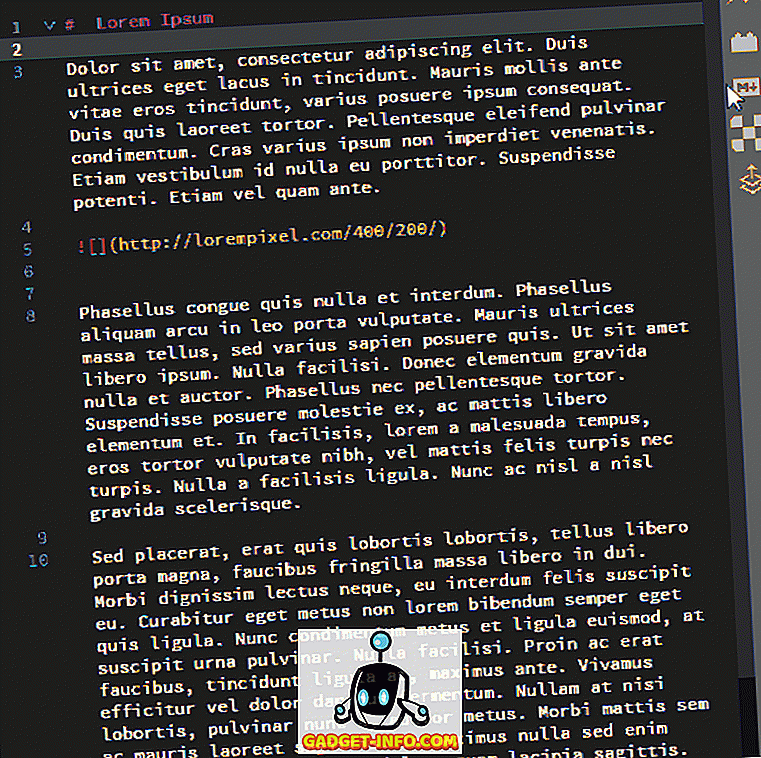
Како се користи
Отворите .мд или .маркдовн датотеку. Ако сте инсталирали Маркдовн Превиев, десно би требало да се појави тастер М ↓ . Кликните на њу и видећете да је приказано Маркдовн. Да бисте променили тему или онемогућили синхронизацију померања, кликните на икону зупчаника у горњем десном углу одељка Маркдовн Превиев.
5. Брацкетс Ицонс
Увек је забавно зачинити свој едитор кодова иконама датотека. Заграде Иконе додају шарене иконе, засноване на типу датотека, на све датотеке наведене у бочној траци. Има иконе за већину типова датотека и можете постављати захтјеве за иконе на Гитхуб страници.
Бонус тип:
Заграде Иконе користе иконе из пројекта Ионицонс. Такође можете проверити проширење Филе Ицонс (виљушка пројекта Иконе заграда) који користи иконе из пројекта Фонт Авесоме. На крају се своди на личне преференције.
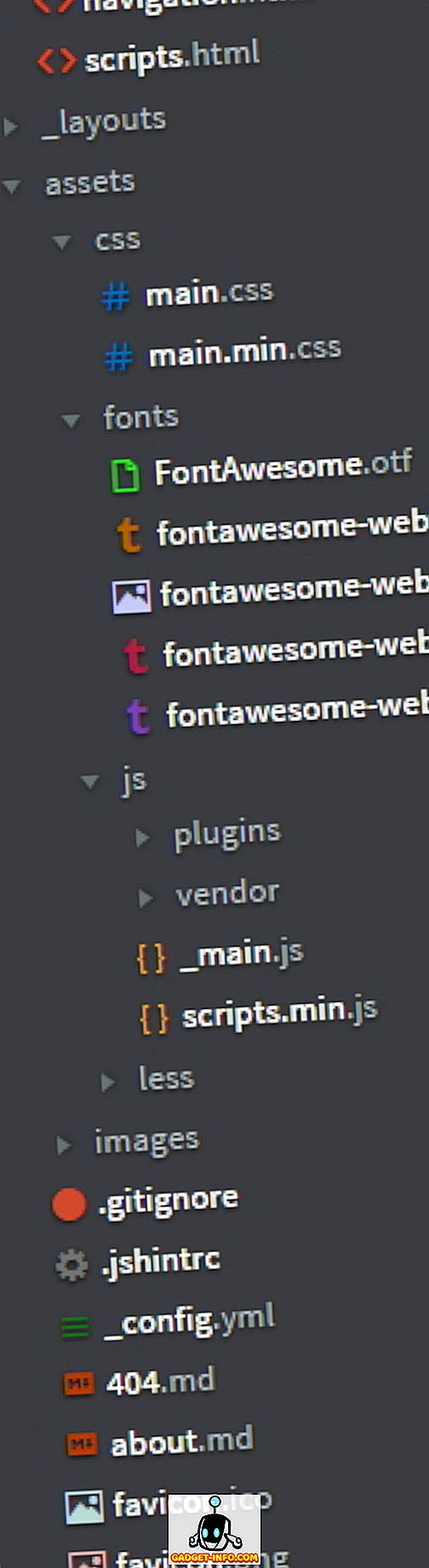
Како се користи
Само инсталирајте проширење и поново учитајте заграде (Ф5).
6. Доцументс Тоолбар
Носачи немају плочице. Обична и једноставна чињеница. Проширење Доцументс Тоолбар додаје ову функционалност. Све датотеке које су у 'активном' делу бочне траке приказују се као картице у овом проширењу. Бочну траку можете сакрити и користити само Доцументс Тоолбар за лијепо сучеље.
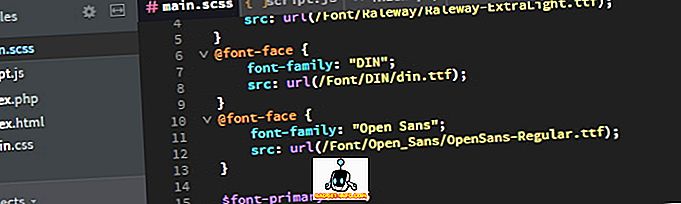
Како се користи
Инсталирајте продужетак и учитајте конзоле (Ф5).
7. Брацкетс Гит
Све се покушава интегрисати са Гитом ових дана; то је далеко најпопуларнији систем контроле верзија (ВЦС). Заграде Гит је лако најбољи међу сличним екстензијама заграда. Има све гит функције које су вам потребне. Можете лако урезати промене из самих заграда, притиснути и повући промене једним кликом, прегледати историју датотека и укупну историју урезивања. Ако сте добри са Гит-ом, нећете наћи никаквих проблема са овим проширењем.
Напомена: Да бисте користили заграде Гит морате имати инсталиран Гит на рачунару. Након инсталације проширења, можда ћете морати да унесете путању до извршне датотеке Гит-а (ако није на подразумеваном путу).
Како се користи
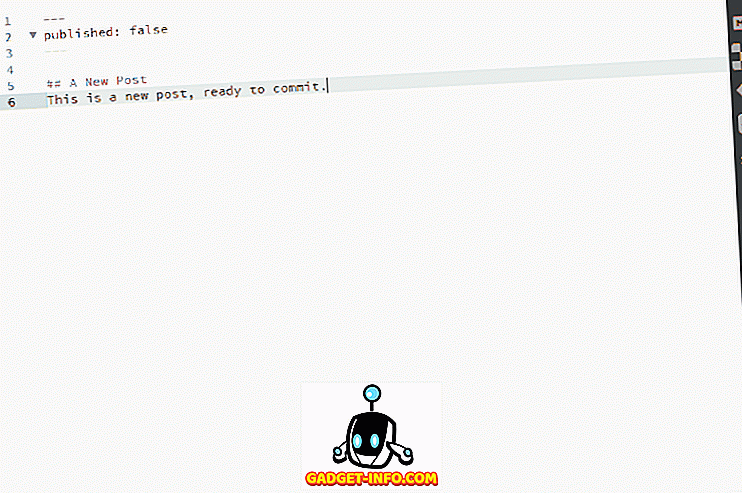
Коришћење заграда Гит је прилично јасан. Учините ваш локални Гитхуб репо фолдер пројект фасциклом у заградама. Затим отворите датотеку, направите неке измене и сачувајте је. Онда можете ићи напријед и кликнути на Гит икону на десној страни и то ће отворити окно заграда Гит на дну. Навешће све измене које сте направили у вашим датотекама.
Проверите које датотеке желите да урезујете, а затим кликните на дугме Цоммит. Ово ће отворити попуп листу измена. Унесите своју поруку Цоммит и кликните на Ок. И успешно сте извршили фајл у Гит директно из заграда!
Након извршења кликните на дугме (такође приказује број несинкронизованих извршења, као што можете видети у ГИФ-у горе).
Конфигурисање поставки
Отворите окно Брацкетс Гит и кликните на дугме Сеттингс (друго са десне стране). Слободно конфигуришите заграде Гит у сваком случају вам се свиђа.
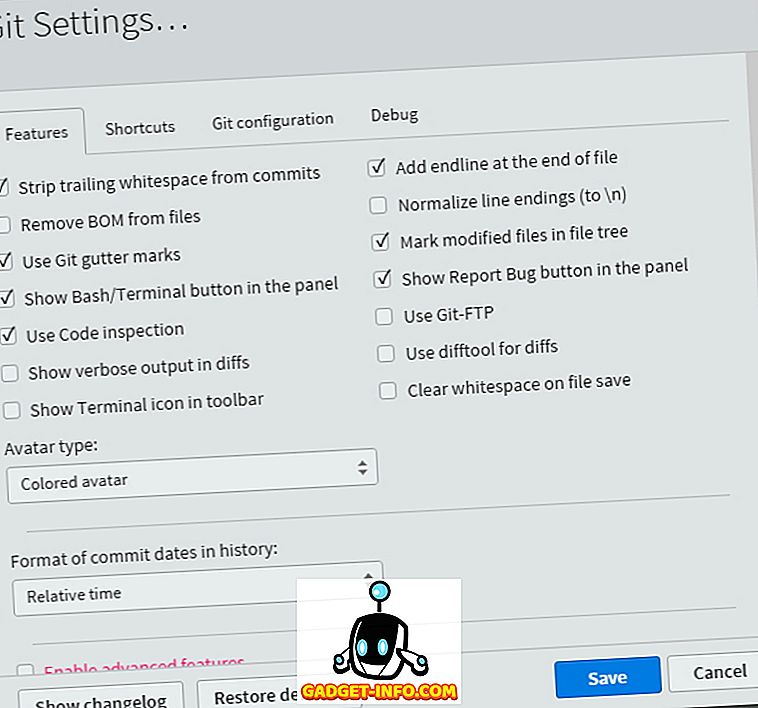
Да бисте прегледали историју датотеке и урезивање
Само кликните на одговарајућа дугмад да бисте прегледали своју историју датотека и историју извршења пријави. Да ли смо споменули да можете да мењате аватар на црно-бели аватар, обојени аватар или ваш Граватар?
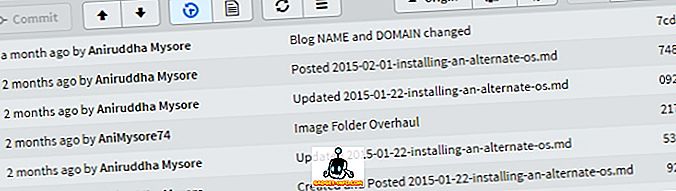
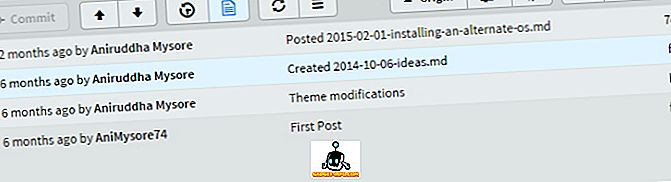
8. Линт АЛЛ Тхингс
Све упрскајте. Све. Ово проширење садржи све ваше датотеке одједном. Веома корисно када имате велики пројекат са много повезаних датотека. Све грешке линта појављују се лепо у окну.
Како се користи
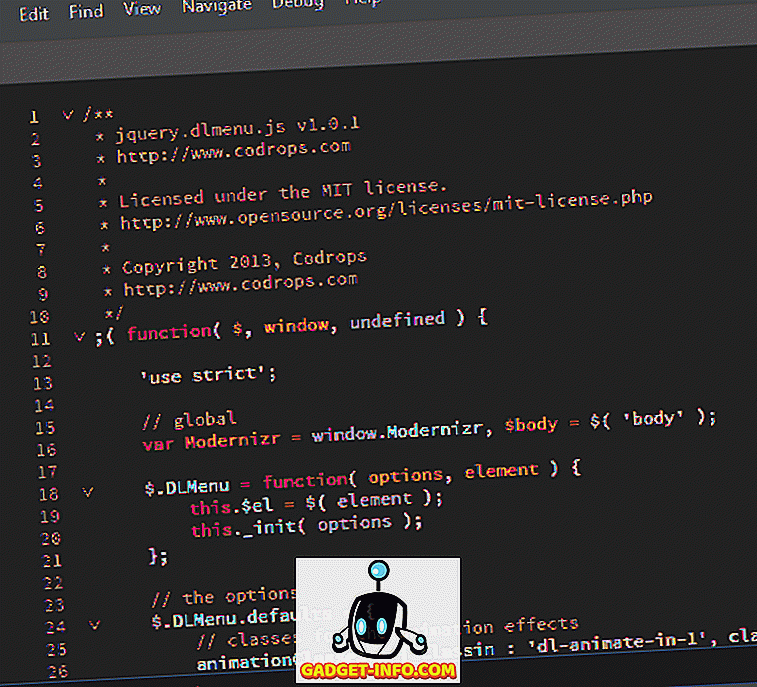
Да бисте користили Линт АЛЛ Тхингс, само идите на картицу Виев и кликните Линт вхоле Пројецт .
9. Заграде Тодо
Заграде Тодо је уредан мали наставак који приказује све ТОДО коментаре у уредном формату листе. Подразумевано подржава 5 ознака - ТОДО, НОТЕ, ФИКСМЕ, ЦХАНГЕС и ФУТУРЕ. Такођер можете означити коментаре као Готово. У опцијама приказа можете филтрирати коментаре по ознакама. Заграде Тодо вам омогућава да дефинишете прилагођене боје за ознаке, као и сопствене ознаке, у случају да икада желите да будете креативни са својим коментарима.
Ако радите на великом пројекту, и треба да пратите коментаре из више датотека, можете да промените опсег претраге Тодо-а у заградама. Желите да изузмете неке датотеке и фасцикле као што су мапе добављача? Без бриге. Само додајте путању у листу изузетака. Можете да прилагодите поставке за сваки пројекат додавањем .тодо датотеке у директоријум роот пројекта.
Можете проћи кроз све опције подешавања у гитхуб документацији.
Како се користи
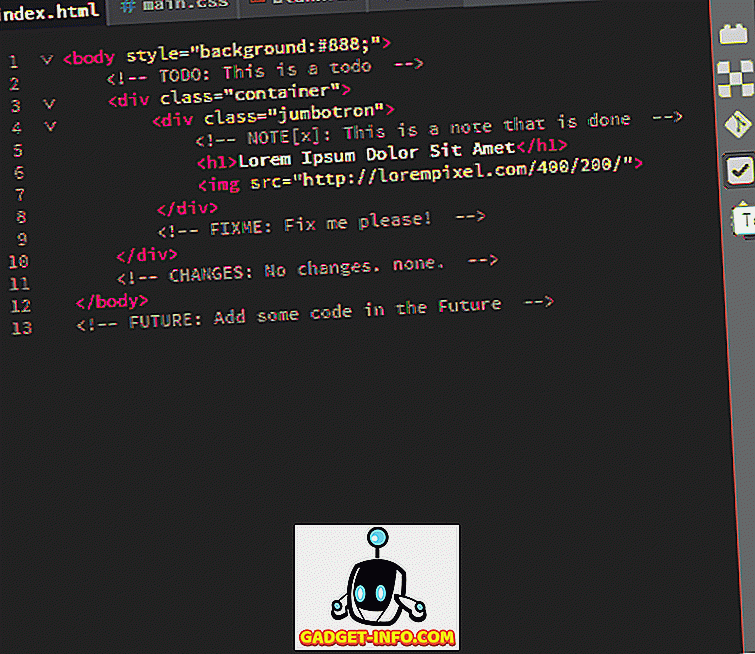
Да бисте користили заграде Тодо, само додајте коментар у свој код са ознаком унутра. Назив ознаке мора бити у великим словима, а иза њега следи двоточка (:). Да бисте видели све Тодо, кликните на икону Тодо у десном окну.
Конфигурисање:
- Да бисте дозволили Тодо за ХТМЛ коментаре: Само отворите поставке - Кликните на икону Тодо → Поставке (икона зупчаника) - и кликните да бисте отворили .тодо датотеку. У ову датотеку додајте овај код:
{"регек": {"префикс": "(? :)"}}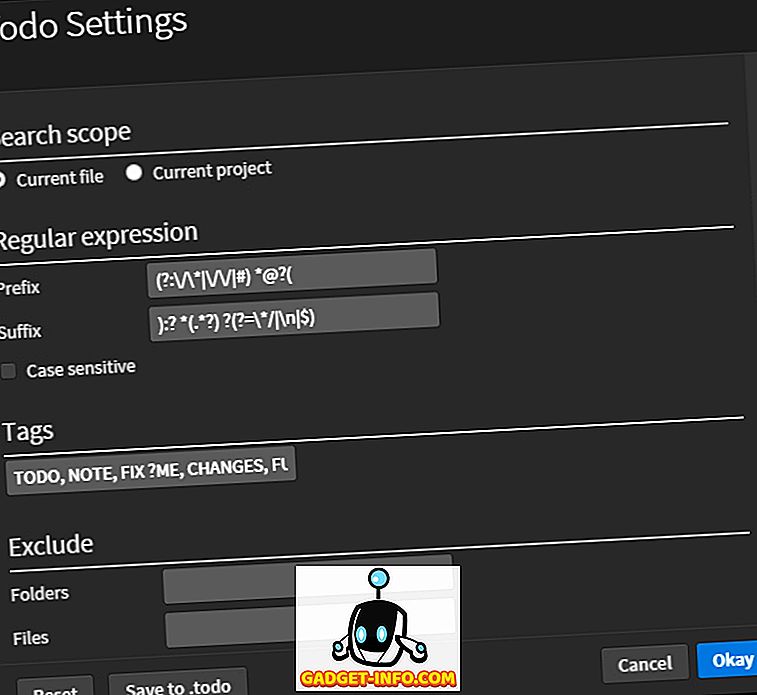
- Да бисте променили опсег претраге: додајте овај код у .тодо датотеку:
{"сеарцх": {"сцопе": "мој пројекат"}} - Да бисте из опсега претраге искључили било коју датотеку / фасциклу / датотечни наставак: додајте овај код у датотеку .тодо:
{"сеарцх": {"сцопе": "мој пројекат","Искључи директоријуме": [“ваша фасцикла“]
"екцлудеФилес": ["иоурфиле"] "екцлудеФилес": [".иоуректенсион"]}}
10. Беаутифи
Улепшајте чини ваш код изгледа добро. Исправља просторе, удубљења и линије.
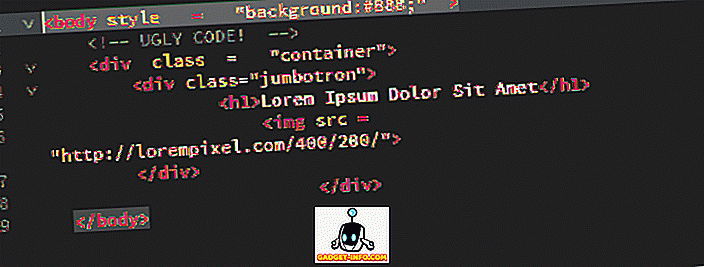
Како се користи
Врло је једноставан за кориштење Беаутифи. Све што треба да урадите је да изаберете неки код> Десни клик > Беаутифи .
Алтернативно, можете прећи на картицу Едит и кликнути на " Беаутифи ".